新闻资讯
Zebra Setup Utility 它却能大大的方便我们使用,配置打印机。
而且在很多时候,我们还能通过它和打印机通话。
望闻问切,打印机的各种奇怪故障。
比如,来一次彻底的体检。
! U1 getvar "allcv"
今天我就不谈怎么设置打印机温度,打印机网络地址。
今天重点教大家如何容ZSU,给打印来个全面的体检。
Zebra Setup Utility 的 Communications Window(通信窗口)可被用于直接向打印机端口发送打印机命令并将数据接收回主机。ZSU 将在 Zebra Designer 驱动程序中选定的端口用于特定打印机。
下载并安装 Zebra Setup Utility
https://www.zebra.com/cn/zh/support-downloads/printer-software/printer-setup-utilities.html
要使用 Communications Window,打开 ZSU 并选择您的打印机:
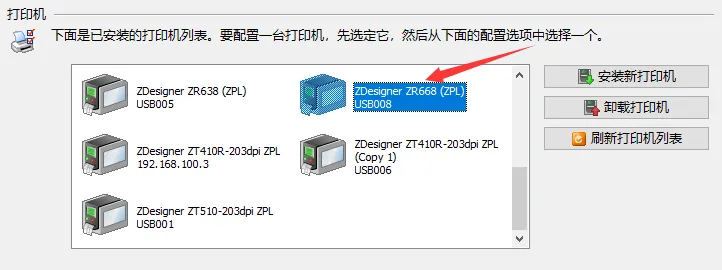
选择带 TCP/IP 端口的打印机并且收到下列错误,将需要安装 Zebra Designer Port Monitor(端口监控器):阅读详细内容>>
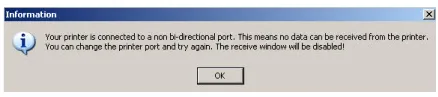
然后选择“Open Communication With Printer”(打开与打印机的通信):
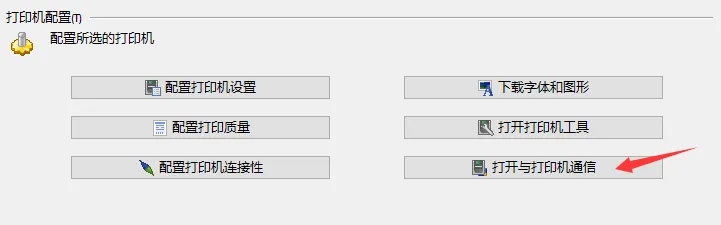
在应当看到“Direct Communiations”(直接通信)窗口,可使用打印机命令语言或者主机请求输入所需的命令,创建简单标签格式。输入数据后选择“Send to Printer”(发送至打印机)。打印机应当响应命令,并打印请求或者发送主机响应命令,将在窗口中看到数据。
在本例中,我们使用 ZPL 命令 ^HH 发送配置请求阅读详细内容>>
^xa^hh^xz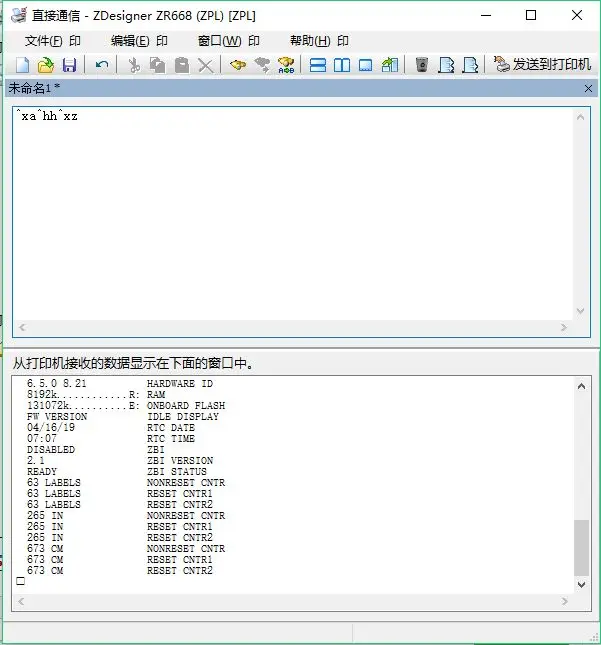
这时候,你看到的就是我们机器的常规配置页标签的内容
如果写入希望用于测试或其他目的的数据,可将这些数据保存为文件以供复用。选择“File”(文件)|“Save As”(另存为)。
有限制 ZSU 请求/响应时间循环(默认 5 秒)的通信超时功能。如果目标打印机未在该时间内响应,通信被终止并且可能导致返回截断的数据甚至无数据返回。延长通信超时间隔可纠正此问题。
解决方案
要变更超时时间间隔
打开 ZSU 应用程序。
选择“Options”(选项)按钮。
增加通信超时值,使交互功能可以可靠获取全部数据。建议设为30秒。
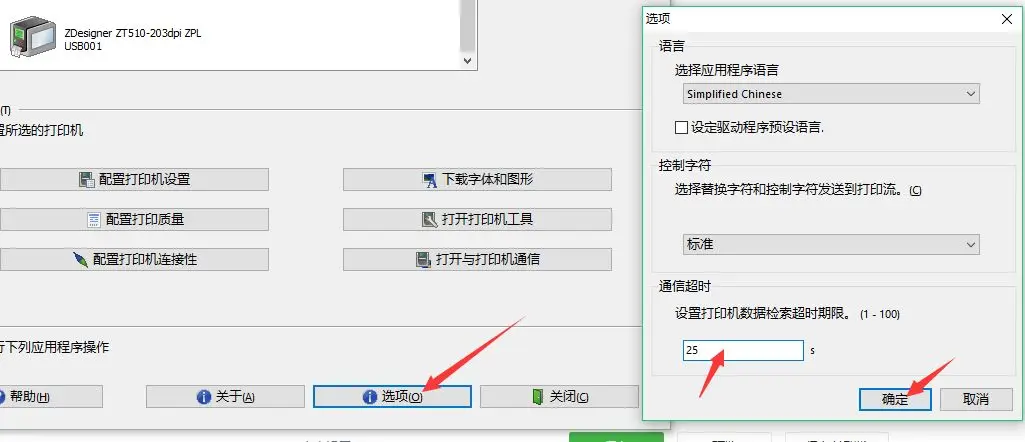
使用 Zebra Setup Utility (ZSU) 检索打印机 "allcv" 或者超级主机状态。
allcv 包含所有在打印机中配置的可用设置。
这些设置可能对于故障排除或者记录有用信息。此数据冗长,最好使用 Zebra Setup Utility 采集,然后导出至文件。
Zebra Setup Utility 中的默认数据超时设置将不允许采集完整的配置列表,因此,需要更改 ZSU 超时设置。(如上)
敲黑板,划重点
打开与打印机的通信,获取allcv信息。
SGD allcv 命令语法如下所示。将此命令粘贴至“Send Data”(发送数据)窗口,并注意包含回车符。
! U1 getvar "allcv"
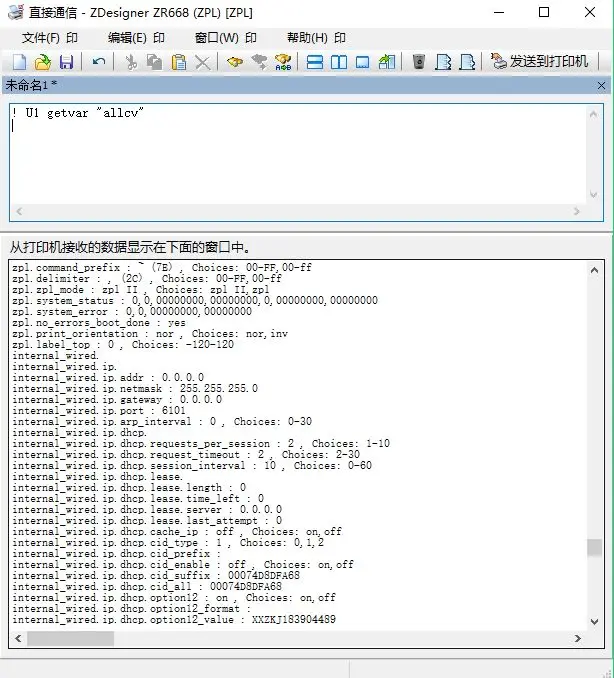
从 ZSU 文件菜单选项导出数据。
如果你是老前辈,你一定能够从得到的数据中找到你需要的信息。
例如:打印机蓝牙信息
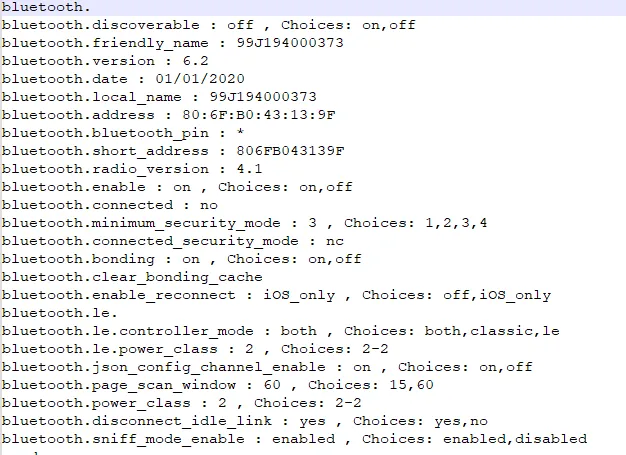
例如:打印机网络信息
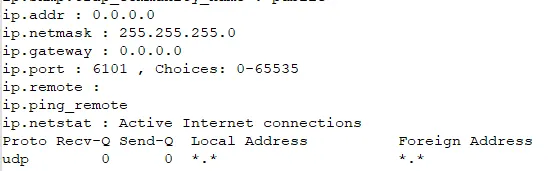
例如:打印机介质处理信息
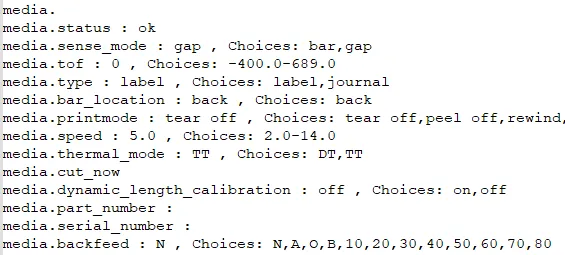
例如:打印机介质wifi无线设置
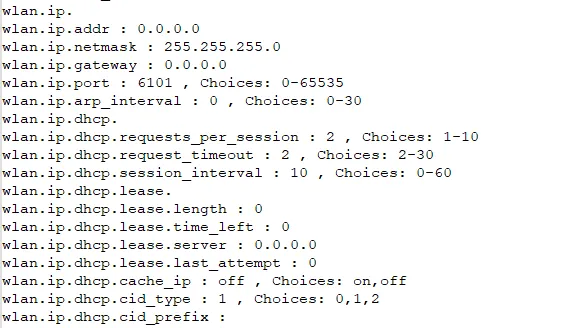
例如:打印机文件系统和字体信息
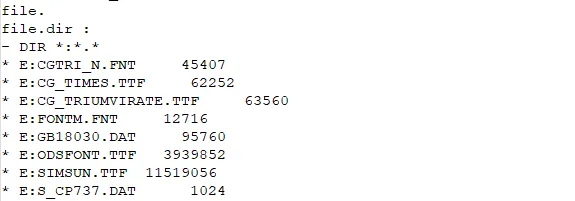
如果你是对斑马打印机不了解。
请你把你遇到的问题,还有这个导出的“allcv”文件
一起发送到斑马技术支持,
https://supportcommunity.zebra.cn/s/contactsupport
斑马有专门的工程师帮你解答。